w10怎么更新显卡和驱动 显卡驱动更新方法win10
更新时间:2023-03-18 11:00:21作者:qiaoyun
当电脑遇到显示不正常的情况下,很有可能是显卡损坏或者过旧等引起,我们可以通过尝试更新显卡驱动来进行解决,然而很多w10系统用户还不知道怎么更新显卡驱动吧,操作方法并不会难,可以找到显卡适配器然后进行更新,接下来就给大家讲解一下win10更新显卡驱动的详细方法吧。
方法如下:
1、在计算机管理界面的下方找到“显示适配器”并点击下拉。
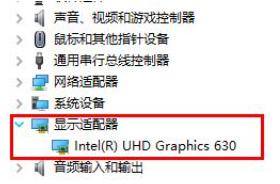
2、右击显卡型号点击“更新驱动程序”。
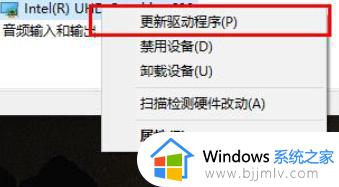
3、最后点击“自动搜索更新的驱动程序软件”即可。
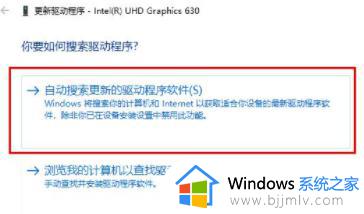
以上给大家讲解的就是w10怎么更新显卡和驱动的详细内容,大家可以学习上面的方法步骤来进行更新就可以了,赶紧试试吧。
w10怎么更新显卡和驱动 显卡驱动更新方法win10相关教程
- win10关闭显卡驱动自动更新方法 怎么关闭win10显卡驱动更新
- 怎么禁止win10更新显卡驱动 关闭win10自动更新显卡驱动方法
- win10更新显卡驱动怎么弄 win10怎样更新显卡最新驱动
- 如何关闭win10更新显卡驱动 win10怎么禁止显卡驱动自动更新
- win10怎样更新显卡驱动程序 win10电脑如何更新显卡驱动程序
- windows10更新显卡驱动的方法 windows10如何更新显卡驱动
- win10显卡驱动怎么更新 win10电脑如何更新显卡驱动
- 电脑怎么更新显卡驱动win10 win10更新显卡驱动的步骤
- 怎样更新显卡驱动win10系统 win10如何更新系统显卡驱动
- windows10怎么更新显卡驱动程序 如何更新windows10显卡驱动程序
- win10如何看是否激活成功?怎么看win10是否激活状态
- win10怎么调语言设置 win10语言设置教程
- win10如何开启数据执行保护模式 win10怎么打开数据执行保护功能
- windows10怎么改文件属性 win10如何修改文件属性
- win10网络适配器驱动未检测到怎么办 win10未检测网络适配器的驱动程序处理方法
- win10的快速启动关闭设置方法 win10系统的快速启动怎么关闭
热门推荐
win10系统教程推荐
- 1 windows10怎么改名字 如何更改Windows10用户名
- 2 win10如何扩大c盘容量 win10怎么扩大c盘空间
- 3 windows10怎么改壁纸 更改win10桌面背景的步骤
- 4 win10显示扬声器未接入设备怎么办 win10电脑显示扬声器未接入处理方法
- 5 win10新建文件夹不见了怎么办 win10系统新建文件夹没有处理方法
- 6 windows10怎么不让电脑锁屏 win10系统如何彻底关掉自动锁屏
- 7 win10无线投屏搜索不到电视怎么办 win10无线投屏搜索不到电视如何处理
- 8 win10怎么备份磁盘的所有东西?win10如何备份磁盘文件数据
- 9 win10怎么把麦克风声音调大 win10如何把麦克风音量调大
- 10 win10看硬盘信息怎么查询 win10在哪里看硬盘信息
win10系统推荐